iPhone WhatsApp'ı Google Drive'a Yedeklemenin 3 Yolu
Kategori: WhatsApp

3Okumak için dakikalar
Google Drive verilerinizi yedeklemenin en iyi yollarından birini sunar. Kolayca erişilebilir ve ücretsiz olarak büyük depolama alanı sunar, böylece fotoğraflar ve videolar gibi daha büyük dosyaları yedeklemenize olanak tanır.
Google Drive, Android cihazla sorunsuz bir şekilde çalışırken, iOS cihazlarla o kadar kolay çalışmayabilir. Bunun nedeni, iOS cihazlarının öncelikle yedekleme seçeneği olarak iCloud'u kullanması ve iki çözümün çok farklı olmasıdır.
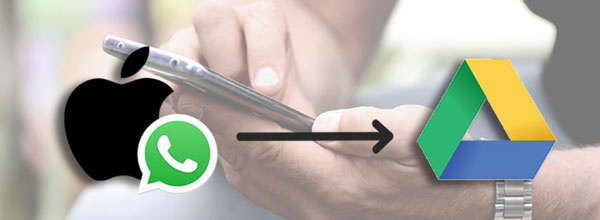
Yine de birçok iPhone kullanıcısı WhatsApp mesajlarını Google Drive'a yedekleyebilmek ister. Android'e geçmeyi düşünüyorsanız bu daha da önemlidir. Bu makalede, iPhone WhatsApp'ı Google Drive'a yedeklemek ve gerekirse iPhone'a geri yüklemek için 3 yöntem sunuyoruz.
Bu makalede:
- iPhone WhatsApp'ı Doğrudan Google Drive'a Yedekleyebilir misiniz?
- iPhone'daki WhatsApp'ı Google Drive'a Nasıl Yedekleyebilirsiniz?
- Üç Yönteme Genel Bakış
- "Film Rulosuna Kaydet" ile WhatsApp Görüntülerini iPhone'dan Google Drive'a senkronize edin
- iPhone'daki WhatsApp'ı Gmail aracılığıyla Google Drive'a yedekleyin
- iPhone WhatsApp Verilerini Google Drive'a Tamamen Yedekleyin
- İpuçları: WhatsApp Verileri Google Drive'dan iPhone'a Nasıl Geri Yüklenir?
- SSS: iPhone WhatsApp'ı Google Drive'a Yedeklemeyle İlgili İpuçları
iPhone WhatsApp'ı Doğrudan Google Drive'a Yedekleyebilir misiniz?
Şu anda iPhone'unuzdaki WhatsApp mesajlarını doğrudan Google Drive'a yedeklemenin bir yolu yok.
Google Drive yalnızca iPhone'unuzdaki fotoğrafları, kişileri ve takvimi yedeklemek için kullanılabilir. Fotoğraflar Google Fotoğraflar'da, Google Kişiler'deki Kişiler'de ve Google Takvim'deki Takvim'de yedeklenebilir. iPhone için WhatsApp yalnızca mesajları iCloud'a yedekleme seçeneği sunar.
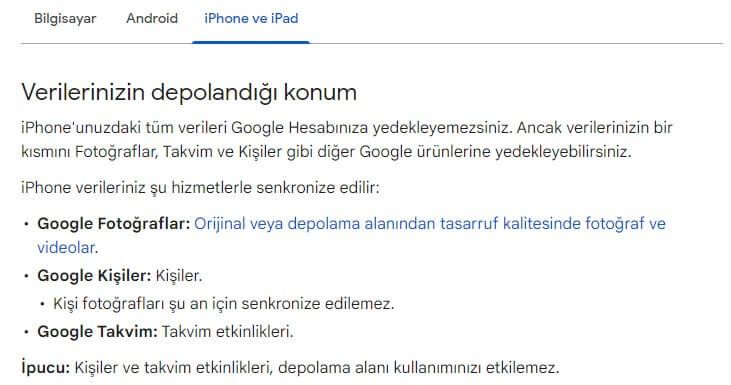
iPhone'daki WhatsApp'ı Google Drive'a Nasıl Yedekleyebilirsiniz?
iPhone WhatsApp'ı doğrudan Google Drive'a yedeklemenin resmi bir yolu olmasa da, bunu gerçekleştirmenin başka yararlı yollarını bulduk. Aşağıdaki tabloya göz atın, daha sonra bunları tek tek açıklayacağız.
3 Yöntemin Genel Görünümü
| Film Rulosuna Kaydet | Gmail | iMyFone iMyTrans | |
|---|---|---|---|
| Tam Yedekleme | Yalnızca Fotoğraflar ve Videolar | Kişiler Yok |  |
| Yedeklemeyi Geri Yükle |  |
 |
 |
| Kullanımı Kolay | Biraz Karmaşık | Tek Tek Manuel Yedekleme | Kolayca Birkaç Tıklama |
| Her Yedeklemeyi Saklar |  |
 |
 |
Yöntem 2 ve 3'e hızlı bir bakış için videoyu izleyebilirsiniz:

Yöntem 1 WhatsApp Görüntülerini iPhone'dan Google Drive'a Senkronize Etme
WhatsApp resimlerinizin ve videolarınızın yedeğini Google Drive'da almak istiyorsanız, bu basit yöntemi kullanabilirsiniz. iPhone'unuzda, WhatsApp resimlerinizi ve videolarınızı kamera rulosuyla senkronize edebilir ve buradan, yedeği Google Drive'a alabilirsiniz.
Tüm WhatsApp Resimlerini ve Videolarını Google Drive'a Kaydet
WhatsApp resimlerini ve videolarını kamera rulosuyla senkronize etmek için şu adımları izleyin.
- Adım 1. iPhone'unuzda WhatsApp'ı açın ve "Ayarlar"a dokunun.
- Adım 2. Ayarlarda sohbetler seçeneğini bulun ve ona geçin.
- Adım 3. "Film Rulosuna Kaydet" seçeneğini açın.
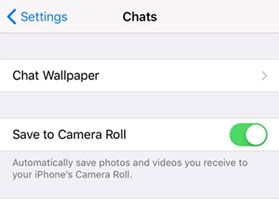
Kısmi WhatsApp Görüntülerini ve Videolarını Google Drive'a Kaydedin
Bu, WhatsApp'ın tüm fotoğrafları ve videoları doğrudan kamera rulosuna kaydetmesini sağlayacaktır. Buradan, dosyaları manuel olarak seçebilir ve Google Drive'a yedekleyebilirsiniz. Aşağıdaki adımlarda görüntüleri ve videoları Google Drive'a kaydedebilir ve yedekleyebilirsiniz.
- Adım 1. Öncelikle, iPhone'unuzda App Store'dan Google Drive uygulamasını başlatın.
- Adım 2. "Ayarlar" düğmesine dokunun ve "Google Drive Yedekleme"ye gidin.
- Adım 3. "Google Fotoğraflar'a Yedekleme"yi açın. Fotoğraflar'a gidin ve otomatik yedeklemeyi açmak için geçiş düğmesine dokunun.
- Adım 4. Yedekleme Sayfasına geri dönün, fotoğraflarınızı ve videolarınızı Google Fotoğraflar'a yedeklemeye başlamak için "YEDEKLEMEYİ BAŞLAT"a tıklayın. Sabit bir Wi-Fi erişiminiz olduğundan emin olun.
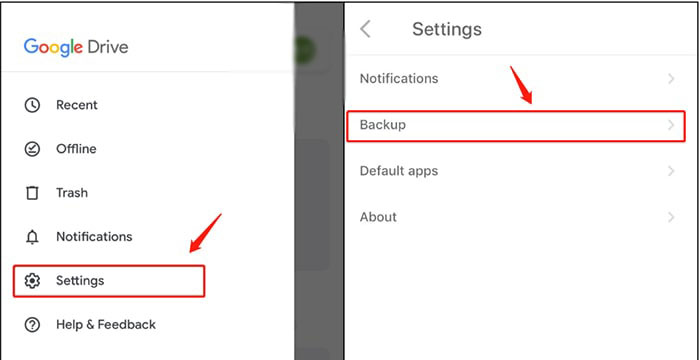
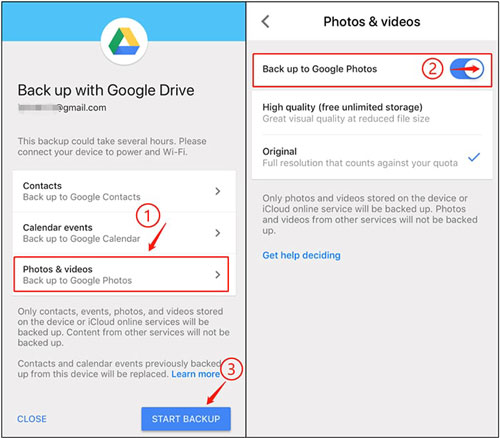
Yöntem 2 iPhone WhatsApp'ı Gmail aracılığıyla Google Drive'a yedekleyin
Sohbetler, resimler, videolar ve ekler dahil tüm WhatsApp verilerinizi Gmail üzerinden Google Drive'a yedekleyebilirsiniz. Bunun için öncelikle WhatsApp sohbetlerinizi Gmail'e çıkarmanız ve ardından bu sohbetleri Google Drive'a indirmeniz gerekir.
Bu yöntemle iPhone'daki WhatsApp'ı Google Drive'a yedeklemek için aşağıdaki aşamalar söz konusudur, önce 1. Bölüm'ü takip edebilir, ardından işlemi tamamlamak için 2. Bölümü takip edebilirsiniz.
2.1 WhatsApp Sohbetinizi Gmail'e Aktarın
Seçili kısım sohbetlerini Gmail'e kaydetmek istiyorsanız, bu teknik size yardımcı olacaktır. Bu yöntemin yardımıyla WhatsApp sohbetlerinizi Gmail'e aktarabilirsiniz. Bu şekilde sohbetleri kendinize e-postayla gönderebilir, Google Drive'a indirebilir veya hatta kendi bilgisayarınıza indirebilirsiniz.
Bu tekniğin öne çıkan özellikleri şunlardır.
- WhatsApp mesajlarını ekleri dahil veya hariç olarak Gmail'e aktarabilirsiniz.
- Sohbetleri tek tek kaydetmeniz gerekir.
- Sohbetleri yalnızca WhatsApp'tan Gmail'e aktarabilirsiniz ve sohbetleri Gmail'den WhatsApp'a aktarmak mümkün değildir.
- Bu teknik ücretsizdir ancak çok zaman alıcıdır.
WhatsApp verilerini iPhone'dan Gmail'e aktarmak için şu adımları izleyebilirsiniz.
- Adım 1. Yüklemek istediğiniz sohbetleri seçin.
- Adım 2. Sohbeti Dışa Aktarmayı seçin.
- Adım 3. WhatsApp Sohbetini Gmail'e gönderin.
Öncelikle iPhone'unuzda WhatsApp'ı açın. Kaydetmek istediğiniz sohbeti bulun ve üzerine dokunun. Konuşmayı açtıktan sonra sohbetin en üstünde bulunan sohbetin adına dokunun.
Şimdi, daha fazla seçenek görüntülenecek, seçenekleri aşağı kaydırın ve Sohbeti Dışa Aktar'ı seçin. Ardından "Medya Ekle" veya "Medya Olmadan" seçmeniz istenecektir. Medya dosyaları eklemek istiyorsanız, Medya Ekle'yi seçin ve devam edin.
Daha sonra sohbeti dışa aktarmak için farklı seçenekler, yani mesaj, posta, dropbox, vb. görüntülenecektir. Gmail simgesini seçin ve ardından alıcı kutusuna e-posta adresinizi yazın ve Gönder'e basın.
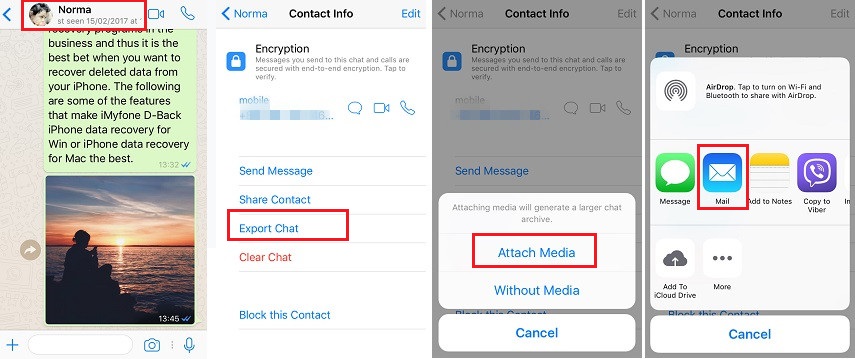
2.2 Gmail'den Google Drive'a İndirin
Verilerinizi Gmail'e aktardıktan sonra sohbetleri Google Drive'a indirebilirsiniz. İndirmek için, aktarmak istediğiniz sohbetin bulunduğu e-postayı seçin ve sohbetleri kaydetmek için Google Drive simgesine basın.
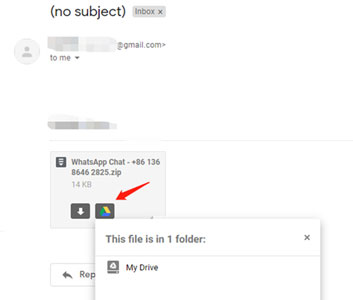
Bunlar, Gmail kullanarak WhatsApp sohbetlerini iPhone'dan Google Drive'a aktarmak için basit adımlardır.
2.3 Zip Extractor Kullanarak Sohbetlerinizi Okuyun
Google Drive ve Gmail'de kaydedilen sohbetler zip formatındadır ve doğrudan okunamaz. Zip çıkarıcı aracılığıyla dosyaları görüntülemek için Zip Çıkarıcı web sitesine gidin ve şu adımları izleyin.
- Adım 1. Kaynağı Seçin
- Adım 2. Dosyayı Seçin
Web sayfasına gittikten sonra, zip dosyasını bir bilgisayardan, Gmail'den veya Google Drive'dan açmak için kaynağı seçin.
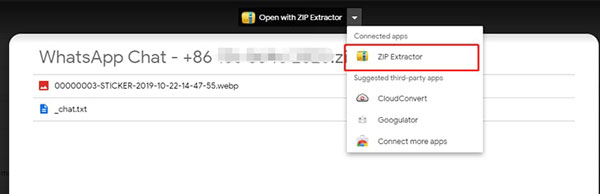
Açıldıktan sonra, sıkıştırılmış dosyanın içinden görüntülemek veya indirmek için herhangi bir dosyayı seçin.
Yöntem 3 iPhone WhatsApp Verilerini Google Drive'a Tamamen Yedekleyin
Elbette, iOS için Google Drive'da doğrudan bir WhatsApp yedeklemesi yapamazsınız. Bu oturumda, bunu gerçekleştirmek için bir köprü olarak bir Android'e ihtiyacınız olacak. 3.1 bölümüne, ardından 3.2 bölümüne gidin, okumaya devam edin.
3.1 WhatsApp'ı iPhone'dan Android'e Aktarma
İşte WhatsApp verilerini iPhone'dan Android'e aktarmak için iMyFone iMyTrans'ı kullanma yöntemi.
iMyFone iMyTrans (iTransor for WhatsApp'ın yeni sürümü) işletim sisteminden bağımsız olarak WhatsApp verilerini cihazlar arasında taşımanızı kolaylaştırmak için tasarlanmıştır. Bu, birkaç tıklamayla iPhone ve Android arasında WhatsApp verilerini taşıyabileceğiniz anlamına gelir. iMyTrans ile önce WhatsApp'ı iPhone'dan Android'e aktararak ve ardından Android cihazınızdaki verileri Google Drive'a yedekleyerek iPhone WhatsApp mesajlarını Google Drive'a yedekleyebilirsiniz.
- Adım 1. Programı kurun ve başlayın.
- Adım 2. Aktarımı başlayın.
Bilgisayarınıza iMyTrans yükleyin ve ardından programı başlatın. Ana pencerede, "WhatsApp'ı Cihazlar Arasında Aktar"ı seçin. Hem iPhone'u hem de Android cihazı bilgisayara bağlayın ve ardından programın cihazı algılamasını bekleyin.
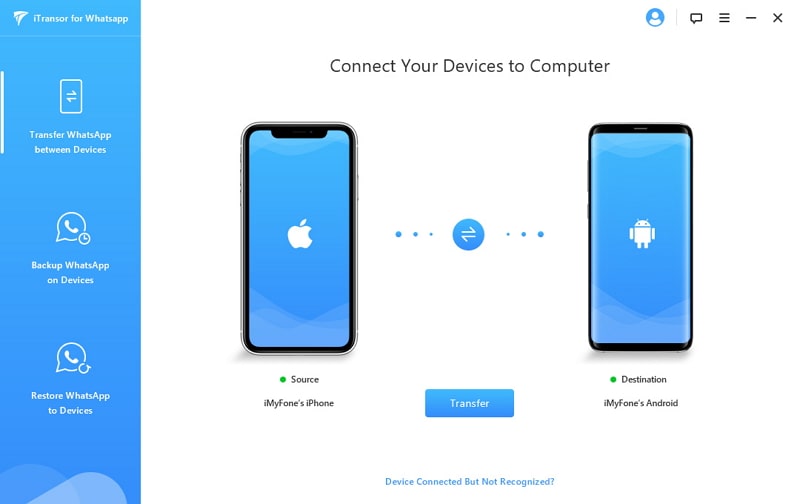
Her iki cihaz da algılandığında, işlemi başlatmak için "Aktar"a tıklayın. Aktarım işlemi hemen başlayacak ve iPhone'daki tüm WhatsApp verileri Android cihaza aktarılana kadar devam edecektir. İşlem tamamlanana kadar cihazları bağlı tutun.
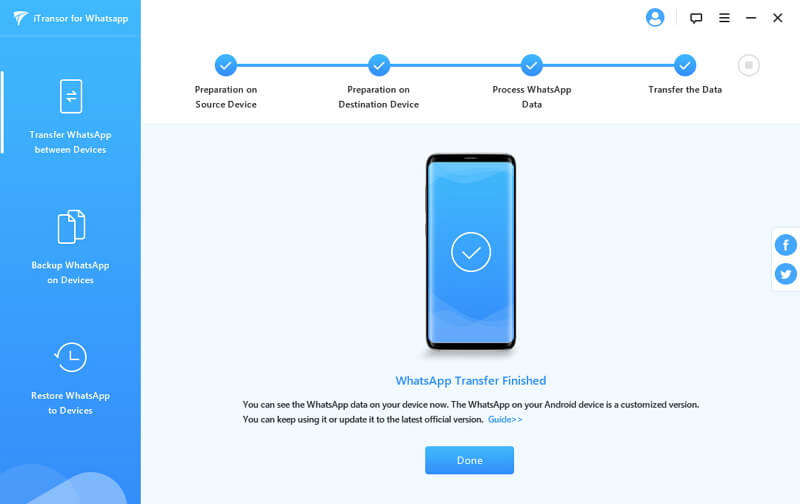
3.2 WhatsApp Mesajlarını Android'den Google Drive'a Yedekleyin
Artık iPhone'unuzun WhatsApp mesajları Android cihazınızda olduğuna göre, bunları kolayca Google Drive'a yedekleyebilirsiniz.
İşlemin sorunsuz bir şekilde ilerlemesini sağlamak için, Android cihazınızda etkinleştirilmiş bir Google hesabınız olduğundan emin olmalısınız, Google Play Hizmetleri de cihaza yüklenmiş olmalı ve yedeklemeyi oluşturmak için cihazda yeterli depolama alanınız olmalıdır.
Bu gereksinimler karşılandığında, Android cihazınızda bir WhatsApp Google Drive yedeklemesi oluşturmak için şu basit adımları izleyin;
- Adım 1. Android cihazınızda WhatsApp uygulamasını açın, Menü (üç nokta) > Ayarlar > Sohbetler > Sohbet Yedekleme öğesine dokunarak işlemi başlatın.
- Adım 2. "Google Drive'a Yedekle" öğesine dokunun ve ardından bir yedekleme sıklığı seçin.
- Adım 3. Kullanmak istediğiniz Google hesabını seçin. Henüz WhatsApp'a bir Google hesabı bağlamadıysanız, "Hesap ekle" öğesine dokunun ve oturum açma bilgilerinizi kullanarak oturum açın.
- Adım 4. Wi-Fi veya Hücresel ağ kullanmak isteyip istemediğinizi seçmek için "Yedekle" öğesine dokunun ve yedekleme işlemi başlayacaktır. İşlem tamamlanana kadar cihazı ağa bağlı tutun.
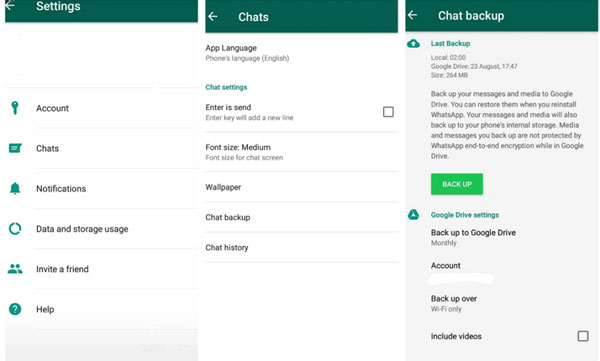
İşte, iPhone WhatsApp sohbetlerinizi, fotoğraflarınızı, videolarınızı, medyanızı ve belgelerinizi Google Drive'a başarıyla yedeklediniz, eğer WhatsApp yedeklerini Google Drive'dan iPhone'a ters yönde kurtarmanın bir yolunu arıyorsanız, size bir bonus ipucumuz var.
İpuçları: WhatsApp Verileri Google Drive'dan iPhone'a Nasıl Geri Yüklenir?
Yukarıda iPhone WhatsApp verilerini Google Drive'a yedeklemenin yolları yer alıyor, bu arada kesinlikle Google Drive WhatsApp yedeğini iPhone'a aktarma yoluna ihtiyacınız var. Yardım için bir Android'e gerek yok, bunu başarmak için ihtiyacınız olan tek şey iMyFone iMyTrans!
- Adım 1. Öncelikle Google Drive yedeklerini iMyTrans'a aktarmanız gerekir. Şimdi 'WhatsApp Yedeklemesini Geri Yükle/Dışa Aktar' modülüne gidin ve Google Drive'dan WhatsApp yedeklerini almak için 'Google Drive Yedeklerini İçe Aktar'ı seçin.
- Adım 2. Google hesabınızda oturum açın ve tüm WhatsApp yedekleriniz ekranda listelenecektir.
- Adım 3. iPhone/Android'de WhatsApp yedeklerini geri yüklemek için bir analiz sürecine ihtiyacınız olacak. Google hesabınıza girdiğiniz numaraya karşılık gelen telefon numarasını girin.
- Adım 4. Analiz sürecinin tamamlanmasını bekleyin ve ekranda Google Drive yedekleme listesini göreceksiniz.
- Adım 5. Ve şimdi Google Drive WhatsApp yedeklerini iPhone'da görüntüleyebilir, dışa aktarabilir ve geri yükleyebilirsiniz. (İpuçları: İndirilen yedekler üzerinde işlem yapmak için tam sürümü satın almanız gerekir.)
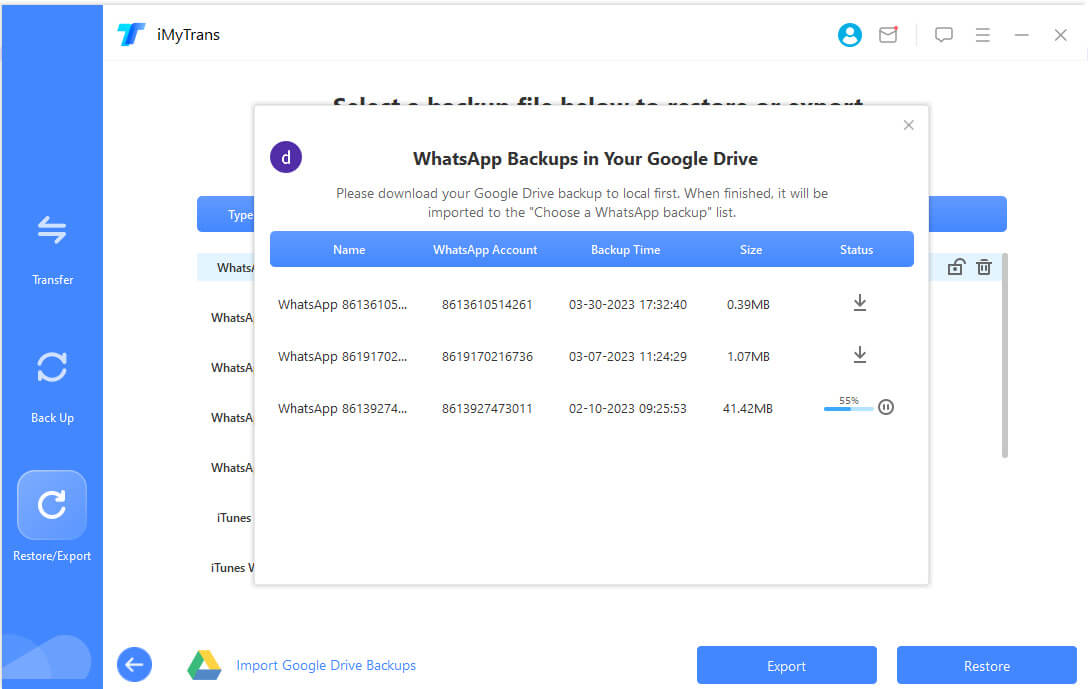
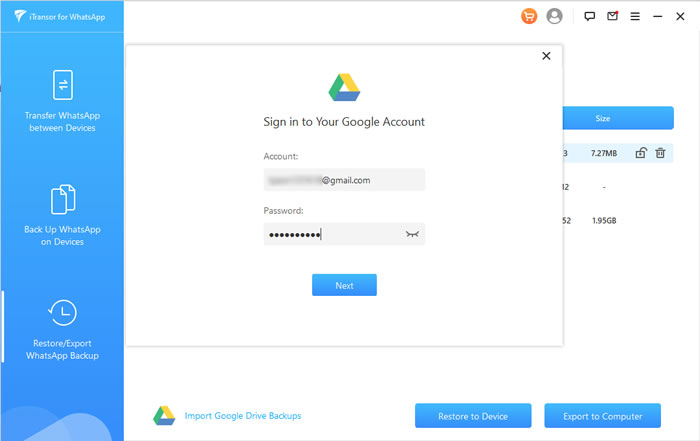
İstediğiniz WhatsApp yedeğini Google Drive'dan almak için her yedeklemenin "İndir" simgesine tıklayın.
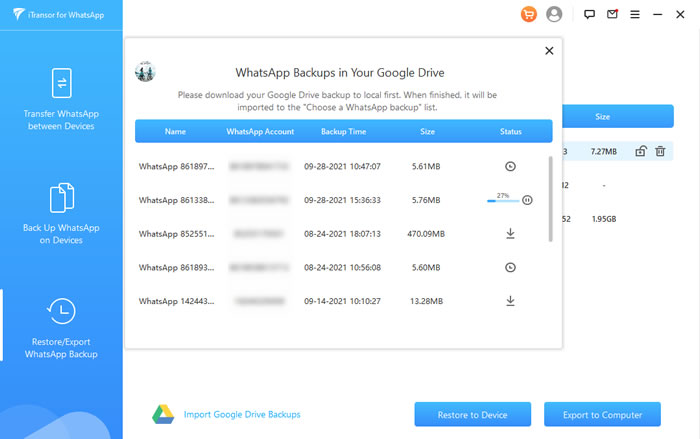
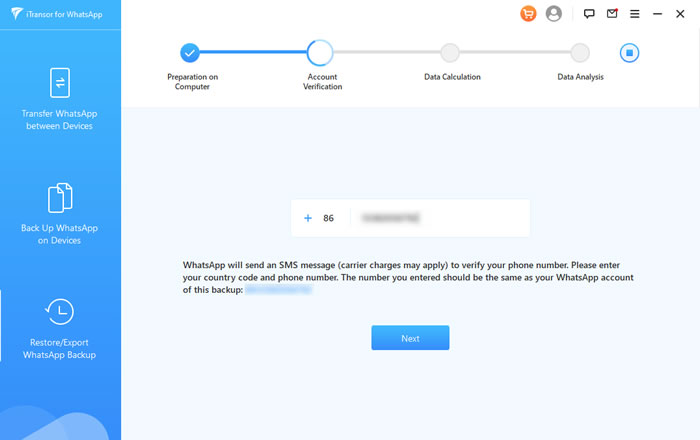
Telefonunuza bir doğrulama kodu gönderilecek, bunu iMyFone iMyTrans'a girin.
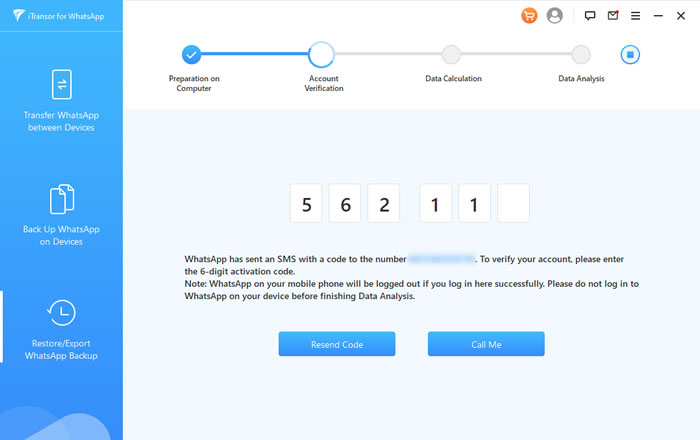
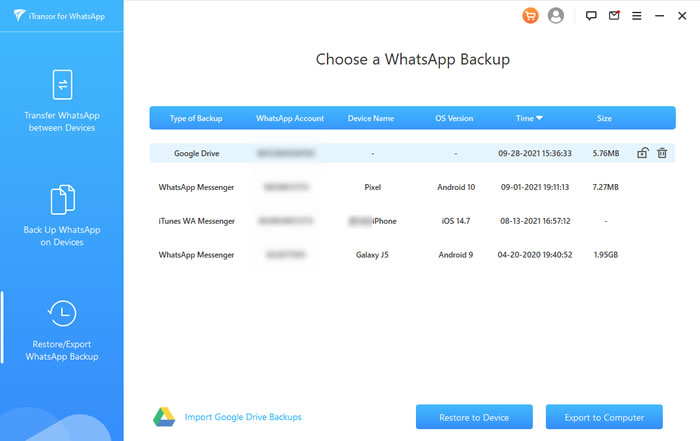
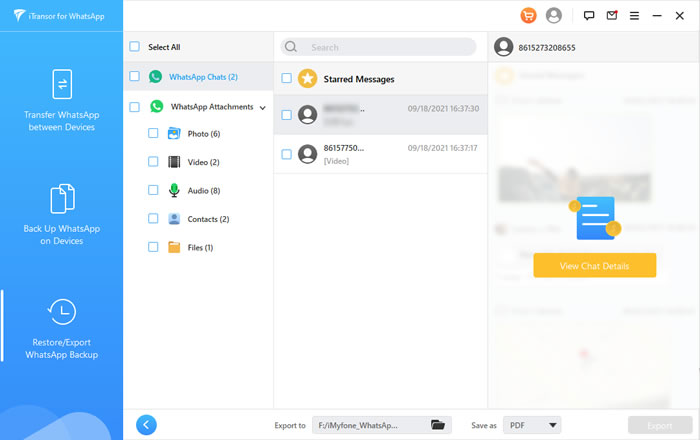
SSS: iPhone WhatsApp'ı Google Drive'a Yedeklemeyle İlgili İpuçları
1 iPhone'umu yedeklemek için Google Drive'ı kullanabilir miyim?
Cevap "Evet"tir. iPhone'unuzdaki veya iCloud hesabınızdaki içerikleri veya medyayı yedeklemek için Google Drive'ı kullanabilirsiniz. Dahası, iPhone'da bulunan fotoğraflarınız Google Photos'ta saklanırken, kişileriniz Google Contacts'a yedeklenir.
2 iPhone'da Google Drive yedeklemesi nasıl geri yüklenir?
iPhone'unuzu Google Drive'a yedeklediyseniz, bu 3 içerik Google'dan iPhone'unuza geri yüklenebilir:
- Fotoğraflar Google Fotoğraflara yedeklenecek.
- Kişiler Google Kişiler'e yedeklenecek.
- Takvim Google Takvim'e yedeklenecek.
3 iPhone'da WhatsApp'ı manuel olarak nasıl yedeklerim?
iPhone'unuzda "Ayarlar"ı açın ve iCloud'u bulmak için Apple Kimliğinize tıklayın, sonra aşağı kaydırarak "iCloud Drive"ı bulun ve açın. (WhatApp seçeneğinin etkin olduğundan emin olun)
WhatsApp'a geri dönün, "Sohbet" > "Sohbet Yedekleme"yi bulun ve ardından mesajı kaydetmek için "Şimdi Yedekle"ye tıklayın. Ardından WhatsApp Mesajınızı iCloud'unuza yedekleyebilirsiniz.
4 Google Drive'da WhatsApp yedeklememi nerede bulabilirim?
Telefonunuzda Google Drive'a tıklayın ve sol köşedeki üç dikey çizgiye dokunun. Ardından "Yedeklemeler"e tıklayın ve WhatsApp Yedeklemenizi Google Drive'da görebilirsiniz.
Sonuç
iPhone ve Google Drive'ın veri okuma şekli çok farklı olduğundan, şu anda iPhone WhatsApp mesajlarını iPhone'dan Google Drive'a yedeklemenin resmi bir yolu yok.
Ancak iMyFone iMyTrans gibi bir whatsapp aktarma programı süreci çok daha kolay hale getirir ve iPhone ile Android arasında whatsapp aktarmanıza yardımcı olur.
WhatsApp'ı aktarma hakkında diğer faydalı ipuçları:




